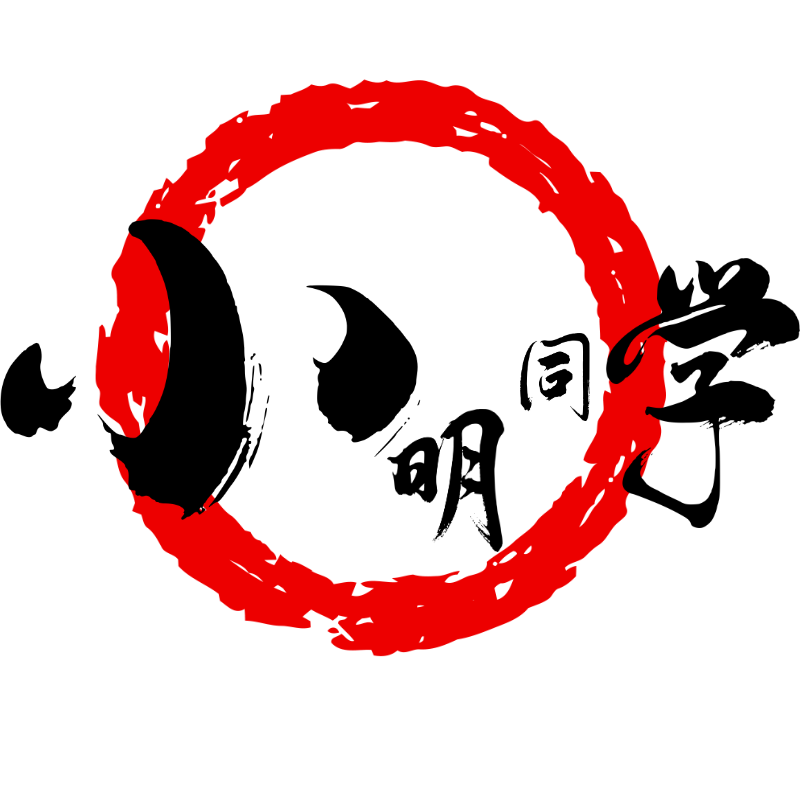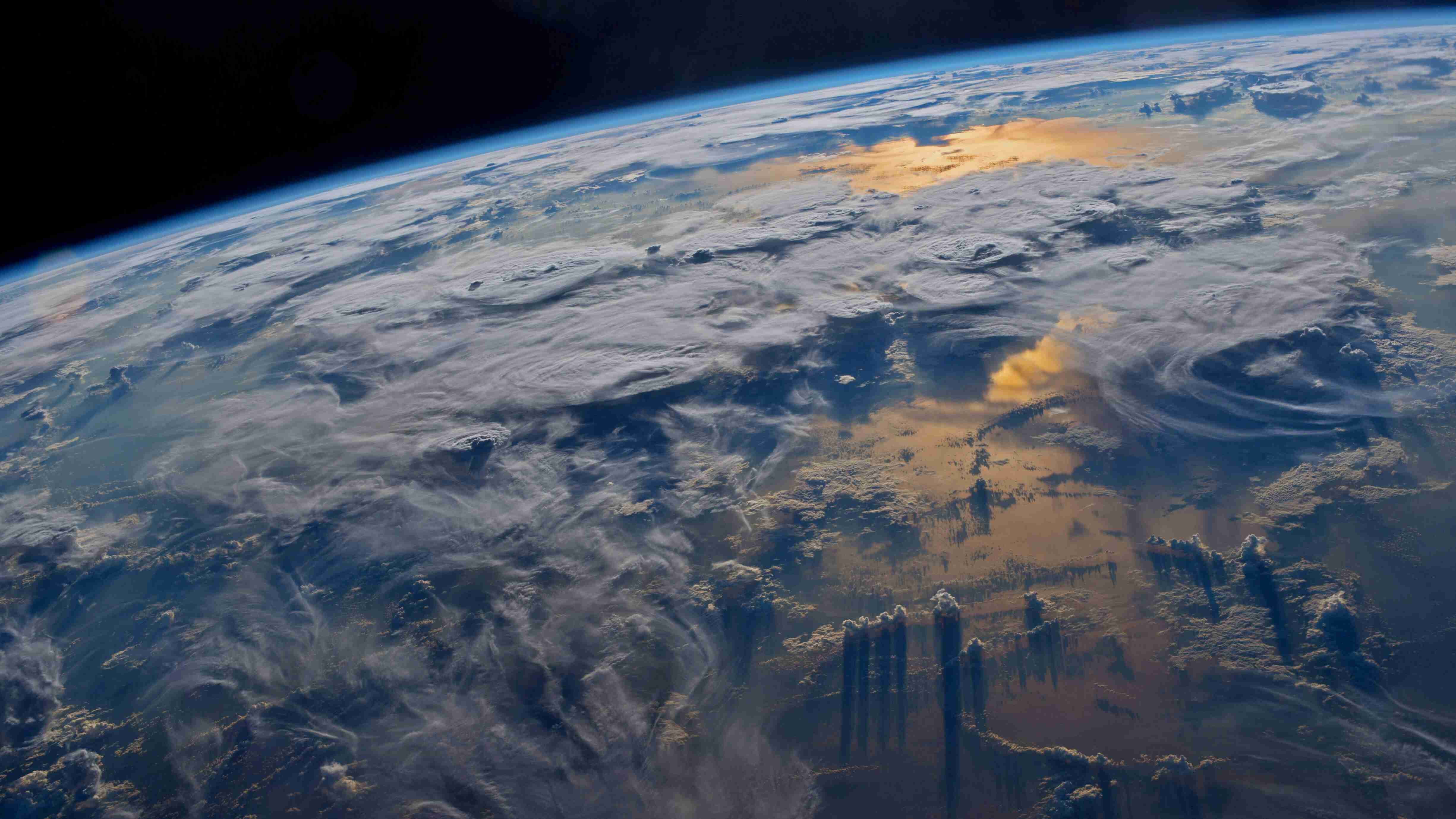Windows桌面图标丢失变成白色方块

Windows桌面图标丢失变成白色方块
Mingbo相信很多在使用电脑的时候经常会遇到桌面的图标突然变为白图标,或者是桌面图标上都有一个白色的方块档着。小篇就来教大家一种方法。
1.右击桌空白处,弹出菜单选择“新建”,弹出选择“文本文档”。新建一个记事本。
2.打开记事本。复制以下代码:
1 | @echo off |
3.点击“文件”,选择“保存”。保存刚才代码,关闭窗口
4.返回桌面,点击刚才这个文本,键盘上按F2,把txt扩展名修改为.bat,修改后按回车键,弹出提示点击“是”。
5.然后右击该图标,弹出选择“以管理员方式运行”。运行后,该程序会一闪而过,桌面刷新一下。白图标就修复了。如果还在手动按F5刷新一下就OK了。
注意事项:
① 如果保存时提示含有Unicode字符时,点击取消。然后点击文件,选择另存为,底下编码选项中选择“ANSI”,然后再保存为.bat格式。
② 代码直接复制就可以,以免手动输入错误。
③ 保存.bat时注意编码选择”ANSI”。
评论
匿名评论隐私政策
✅ 你无需删除空行,直接评论以获取最佳展示效果